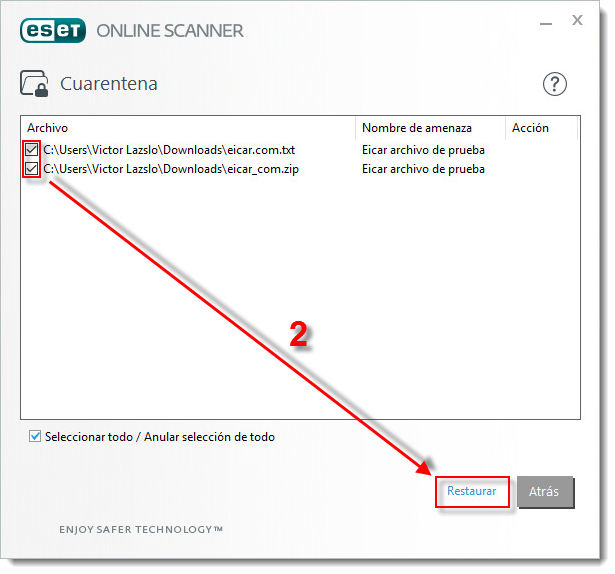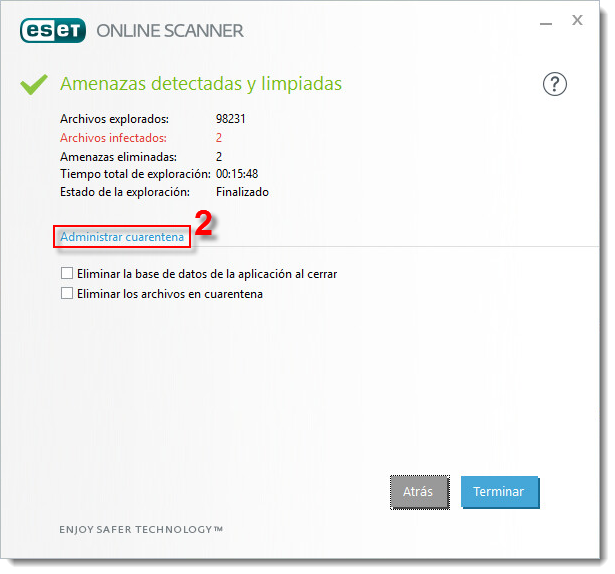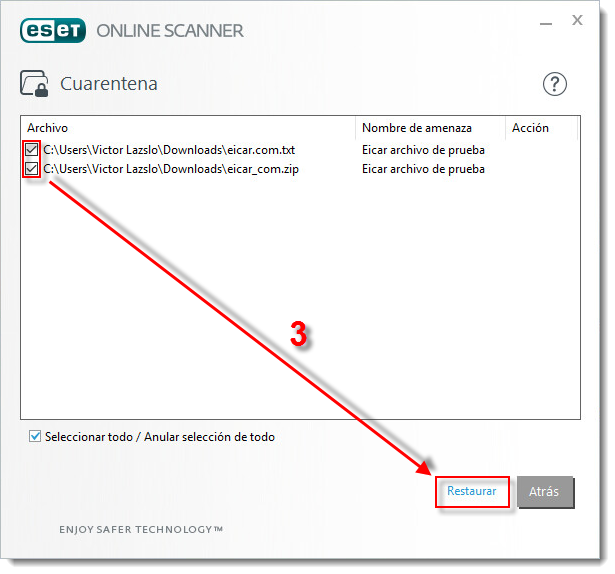Problema
- ¿Cómo restauro un archivo puesto en cuarentena luego de ejecutar ESET Online Scanner?
- Restaurando un archivo puesto en cuarentena luego de cerrar la ventana de ESET Online Scanner (ver debajo el método II)
Detalles
Para obtener mayor información sobre ESET Online Scanner, por favor lea las preguntas frecuentes sobre ESET Online Scanner.
Solución
Método I: Restaurar archivos puestos en cuarentena inmediatamente luego de la exploración
-
Luego de completar una exploración, haga clic en Administrar cuarentena.
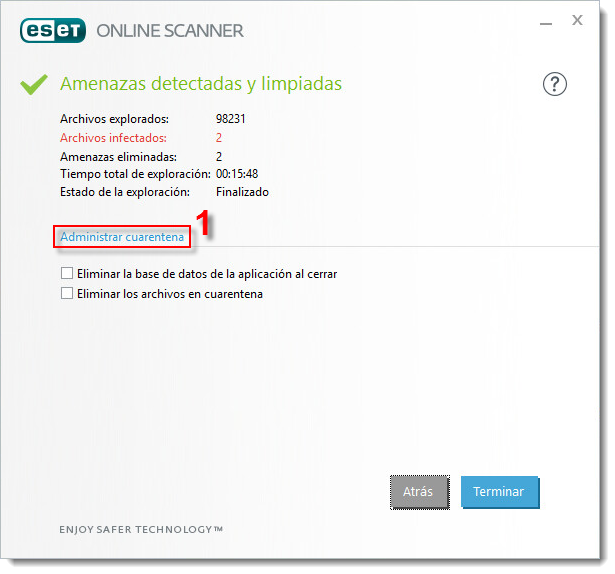
Figura 1-1
-
Seleccione los casilleros correspondientes a los archivos que desee restaurar y haga clic en Restaurar.
Figura 1-2
- Haga clic en Atrás → Terminar.
Método II: Restaurar archivos puestos en cuarentena luego de cerrar la ventana de ESET Online Scanner
- Complete otra exploración. Este paso es requerido si la aplicación fue cerrada luego de un análisis previo.
-
Cuando finalice la exploración, haga clic en Administrar cuarentena.
Figura 2-1
-
Seleccione el archivo que desee restaurar y haga clic en Restaurar.
Figura 2-2
- Haga clic en Atrás → Terminar.